试卷的排版方法与技巧
试卷的排版方法和技巧

试卷的排版方法与技巧一、新建一个Word文档二、对Word文档进行页面设置一般来说:标准的试卷都是B4,横排,分两栏。
具体操作如下:单击“文件”菜单,选择“页面设置”命令,打开“页面设置”对话框。
(1)单击“纸张”选项卡,在“纸张大小”列表中选择纸型为B4(或自定义8开26.0cm×36.8cm)(2)单击“页边距”选项卡,将上下左右的页面边距分别设为:1.5、1.5、5.0、1.5,左侧大的原因是因为左侧要增加一个学生信息区,同时将“纸张方向”由“纵向”改为“横向”。
装订线位置选默认“左侧”单击确定。
(3)单击“格式”菜单中的“分栏”命令,打开分栏对话框,将“分栏数”设为“2”,选择“栏宽相等”“栏间距”设为“4字符”并把“分栏线”设为“空线”,这样卷面更美观。
单击确定。
三、.考生信息区的制作一份标准试卷的信息区一般包括:学校、班级、姓名、学号等内容,这些内容应放在试卷的左上方,其方法如下:单击插入菜单中的文本框——选择横排——在试卷的左上方托出适当大小的文本框,然后把相应的内容输进去,做一下格式设置。
去掉文本框的框线:(双击文本框的框线,设置线条颜色为无线条颜色)四、试卷标题及字号(一)、分级标题大标题:宋体三号加粗一级标题为:一、;字号为:宋体小四加粗。
二级标题为:(二)、;字号为:宋体五号三级标题为:1.;字号为:宋体五号四级标题为:(1);字号为:宋体五号选项用ABCD(二)、署名、正文:宋体五号。
有表格的,表格内字要居中:选定表格,点右键弹出菜单,选“单元格对齐方式”选项,选择点击居中图示即可。
五、装订线的制作:把绘图工具栏调出来(单击“视图”菜单——选择工具栏中的绘图,这样绘图工具栏就会显示在界面的下方),选择直线工具,在试卷的左侧画出一条竖直线(借助Shift键画直线),然后双击该直线,进入“设置自选图形对话框”设置线条为虚线,粗细适当设置。
六、登分框的制作:单击表格菜单——选择插入命令中的表格——选择行数和列数——确定——输入相应的内容,做下格式设置就可以了。
试卷参考答案排版

试卷参考答案排版试卷参考答案排版试卷参考答案的排版是一项关键的工作,它直接影响着学生对于自己答题情况的了解以及教师对学生答卷情况的评判。
一个清晰、规范的试卷参考答案排版不仅能提高学生的审题能力和答题效率,还能减少教师的批改工作量,提高评分的准确性。
本文将从排版的基本要求、常见的排版方式和注意事项等方面进行探讨。
一、基本要求试卷参考答案的排版应符合以下基本要求:1. 清晰易读:排版要清晰易读,字体大小适中,行间距和字间距合理。
可以使用黑体或宋体等字体,避免使用过小或过大的字号,一般12号字体是较为合适的选择。
2. 有序有层次:试卷参考答案应按照题号的顺序排列,每道题的答案应该紧接在题号后面,方便学生和教师对照。
可以使用阿拉伯数字或大写字母进行编号,也可以使用横线或小方框来标记答案。
3. 明确标注:对于选择题的答案,可以使用括号或方框来标注正确选项,对于填空题或解答题的答案,可以用斜体或下划线来标注。
标注的方式应简洁明了,避免过多的修饰和装饰。
4. 简洁准确:答案的表述应简洁准确,尽量用简短的语句或关键词来回答问题。
避免冗长的叙述或废话,以免影响学生和教师的阅读和理解。
二、常见排版方式试卷参考答案的排版方式有多种,根据具体的试题类型和答案形式选择合适的排版方式,常见的几种方式如下:1. 表格排版:适用于选择题或填空题的答案排列。
可以使用表格的形式,每个选项或填空位置都对应一个格子,方便学生和教师对照。
表格的列数和行数应根据试题的数量和长度进行合理安排,避免过于拥挤或冗余。
2. 分段排版:适用于解答题的答案排列。
可以根据题目的数量和长度,将答案分为多个段落进行排版。
每个段落的开头可以使用题号或题目的关键词作为标识,方便学生和教师定位。
3. 缩进排版:适用于复杂的解答题或证明题的答案排列。
可以使用缩进的方式,将答案的每个步骤或论点进行层次分明的排列,方便学生和教师理清思路和逻辑。
4. 分栏排版:适用于答案较长或数量较多的情况。
试卷快速排版

试卷快速排版试卷快速排版是指在有限的时间内,对试卷进行整理、调整格式和美化,以提高试卷的可读性和专业性。
在教育教学工作中,试卷是评价学生学习成绩和能力的重要工具,因此,试卷的排版质量直接关系到教学效果和学生的学习体验。
本文将从试卷快速排版的意义、方法和技巧等方面进行阐述。
试卷快速排版的意义在于提高试卷的可读性和专业性。
一个格式整齐、布局合理的试卷,不仅可以让学生更加清晰地阅读和理解试题,还能提高学生的答题效率和准确性。
此外,试卷的排版质量也直接体现了教师的教学水平和教学态度,可以增加学生对教师的信任和敬意。
试卷快速排版的方法主要包括以下几个方面:首先,选择合适的字体和字号。
字体的选择应简洁、清晰,同时要注意字体的版权问题。
常见的字体有宋体、黑体等,字号一般在12-14之间,以保证学生的阅读体验。
其次,调整试题和答题区的布局。
试题和答题区的布局要合理,避免出现错位、重叠等问题。
可以通过调整行间距、段间距、缩进等方式来使试题和答题区看起来更加整齐和统一。
第三,注意段落的分隔和标注。
段落的分隔和标注可以使试卷更加易读和易懂。
可以通过设置缩进、加粗、居中等方式来突出段落的重点和关键信息。
第四,合理使用标题和编号。
试卷的标题和编号可以帮助学生更好地理解试题的内容和结构。
标题可以使用加粗、居中的方式来突出,编号可以使用有序列表或者编号符号来进行标记。
第五,适当添加分隔线和边框。
分隔线和边框可以使试卷的结构更加清晰和美观。
可以在试题之间、答题区之间和页脚等位置添加适当的分隔线和边框,使试卷的整体效果更加统一和美观。
除了以上的方法,还有一些技巧可以帮助我们更加高效地进行试卷快速排版。
首先,可以使用排版软件和模板来加快排版的速度和效果。
常见的排版软件有Microsoft Word、Adobe InDesign等,可以通过使用模板来快速应用试卷的格式和样式。
其次,可以提前制定试卷的排版规范和标准,减少后期的调整和修改工作。
试卷的排版方法和技巧

标准试卷排版方法与技巧一、新建一个Word文档二、对Word文档进行页面设置一般来说:标准的试卷都是B4,横排,分两栏。
具体操作如下:单击“文件”菜单,选择“页面设置”命令,打开“页面设置”对话框。
(1)单击“纸张”选项卡,在“纸张大小”列表中选择纸型为B4(或自定义8开26.0cm×36.8cm)(2)单击“页边距”选项卡,将上下左右的页面边距分别设为:1.5、1.5、5.0、1.5,左侧大的原因是因为左侧要增加一个学生信息区,同时将“纸张方向”由“纵向”改为“横向”。
装订线位置选默认“左侧”单击确定。
(3)单击“格式”菜单中的“分栏”命令,打开分栏对话框,将“分栏数”设为“2”,选择“栏宽相等”“栏间距”设为“4字符”并把“分栏线”设为“空线”,这样卷面更美观。
单击确定。
三、.考生信息区的制作一份标准试卷的信息区一般包括:学校、班级、姓名、学号等内容,这些内容应放在试卷的左上方,其方法如下:单击插入菜单中的文本框——选择横排——在试卷的左上方托出适当大小的文本框,然后把相应的内容输进去,做一下格式设置。
去掉文本框的框线:(双击文本框的框线,设置线条颜色为无线条颜色)四、试卷标题及字号(一)、分级标题大标题:宋体三号加粗一级标题为:一、;字号为:宋体小四加粗。
二级标题为:(二)、;字号为:宋体五号三级标题为:1.;字号为:宋体五号四级标题为:(1);字号为:宋体五号选项用ABCD署名、正文:宋体五号。
有表格的,表格内字要居中:选定表格,点右键弹出菜单,选“单元格对齐方式”选项,选择点击居中图示即可。
五、装订线的制作:把绘图工具栏调出来(单击“视图”菜单——选择工具栏中的绘图,这样绘图工具栏就会显示在界面的下方),选择直线工具,在试卷的左侧画出一条竖直线(借助Shift 键画直线),然后双击该直线,进入“设置自选图形对话框”设置线条为虚线,粗细适当设置。
六、登分框的制作:单击表格菜单——选择插入命令中的表格——选择行数和列数——确定——输入相应的内容,做下格式设置就可以了。
便于装订的试卷格式排版
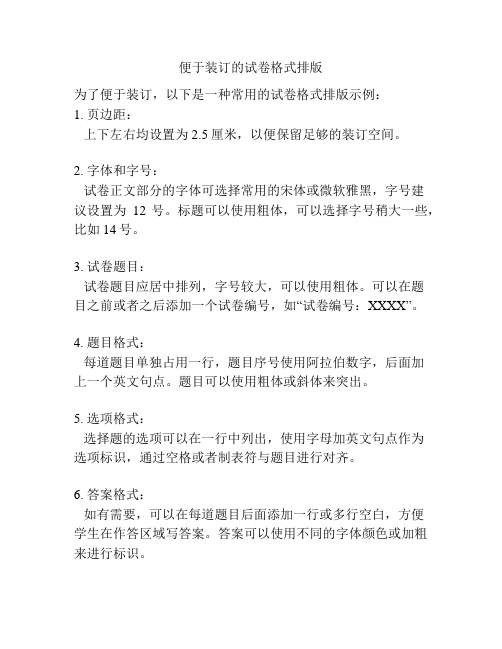
便于装订的试卷格式排版
为了便于装订,以下是一种常用的试卷格式排版示例:
1. 页边距:
上下左右均设置为2.5厘米,以便保留足够的装订空间。
2. 字体和字号:
试卷正文部分的字体可选择常用的宋体或微软雅黑,字号建
议设置为12号。
标题可以使用粗体,可以选择字号稍大一些,比如14号。
3. 试卷题目:
试卷题目应居中排列,字号较大,可以使用粗体。
可以在题
目之前或者之后添加一个试卷编号,如“试卷编号:XXXX”。
4. 题目格式:
每道题目单独占用一行,题目序号使用阿拉伯数字,后面加
上一个英文句点。
题目可以使用粗体或斜体来突出。
5. 选项格式:
选择题的选项可以在一行中列出,使用字母加英文句点作为
选项标识,通过空格或者制表符与题目进行对齐。
6. 答案格式:
如有需要,可以在每道题目后面添加一行或多行空白,方便
学生在作答区域写答案。
答案可以使用不同的字体颜色或加粗来进行标识。
7. 页眉和页脚:
可以在每页的页眉或页脚位置添加页码和页首信息,如试卷名称、学校名称或班级信息等。
页码可以居中或靠右排列。
以上是一种常用的试卷格式排版建议,根据实际需要和要求,可以进行适当的调整和个性化设计。
试卷格式及排版要求

试卷格式及排版要求
1. 哎呀,试卷的页面设置那可老重要啦!就像给试卷穿上合适的衣服一样。
比如说,页边距得设置得合适吧,不能太窄也不能太宽呀,不然怎么写得下答案又不显得乱糟糟呢?
2. 嘿,字体和字号也有讲究哟!这就好比人的穿着打扮,要得体大方。
你想啊,如果字体太小,那不是让人看得费劲嘛,就像小蚂蚁在爬一样。
3. 试卷的标题要醒目啊!这就像人的脸蛋一样,得让人一眼就注意到呀。
你看看那些做得好的试卷,标题多显眼呀!
4. 段落排版也不能马虎呀!要像军队排队一样整齐,不能这里挤一堆那里空一大块的,多难看呀,对吧?比如数学题的步骤,就得一行一行清清楚楚的。
5. 那图片和图表呢,可得放得恰到好处!这就像给试卷戴上合适的配饰,能增色不少呢。
要是乱放,那不就乱套啦?
6. 大家注意啦,试卷的答题区域要明确呀!不能模模糊糊让人找不到地方答题,这就好比给人指路,得清楚明白呀。
7. 还有呀,试卷的整体布局得合理呀!不能这边重那边轻的,就像搭积木一样,得平衡稳定嘛。
8. 标注和注释也很关键哟!就像给人解释一样,得让人明白呀。
比如英语试卷里的生词,不注释一下怎么行呢?
9. 总之,试卷格式及排版真的超级重要呀!这可关系到我们答题的心情和效率呢。
我们可得认真对待,把试卷弄得漂漂亮亮的,这样才有助于我们取得好成绩呀!。
word 练习题 排版
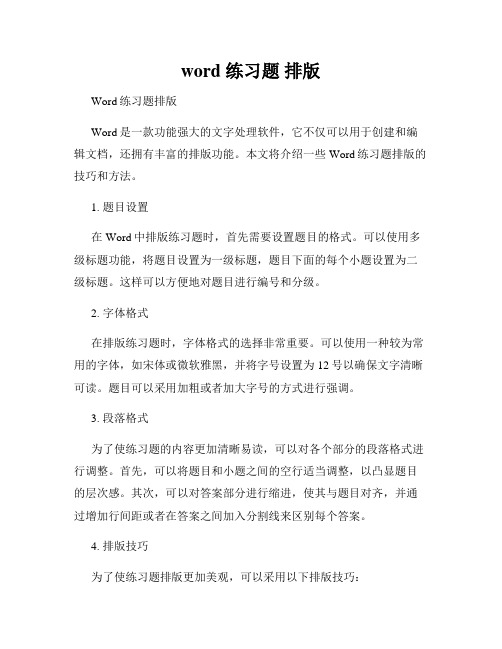
word 练习题排版Word练习题排版Word是一款功能强大的文字处理软件,它不仅可以用于创建和编辑文档,还拥有丰富的排版功能。
本文将介绍一些Word练习题排版的技巧和方法。
1. 题目设置在Word中排版练习题时,首先需要设置题目的格式。
可以使用多级标题功能,将题目设置为一级标题,题目下面的每个小题设置为二级标题。
这样可以方便地对题目进行编号和分级。
2. 字体格式在排版练习题时,字体格式的选择非常重要。
可以使用一种较为常用的字体,如宋体或微软雅黑,并将字号设置为12号以确保文字清晰可读。
题目可以采用加粗或者加大字号的方式进行强调。
3. 段落格式为了使练习题的内容更加清晰易读,可以对各个部分的段落格式进行调整。
首先,可以将题目和小题之间的空行适当调整,以凸显题目的层次感。
其次,可以对答案部分进行缩进,使其与题目对齐,并通过增加行间距或者在答案之间加入分割线来区别每个答案。
4. 排版技巧为了使练习题排版更加美观,可以采用以下排版技巧:(1)合理使用标点符号:在每个小题的末尾添加适当的标点符号,如冒号、句号等,以增加清晰度。
(2)利用表格功能:如果练习题的选项较多,可以使用表格来排版,以便整齐地列出选项。
(3)插入图片或图表:如果练习题需要插入图片或图表,可以使用Word的插图功能来实现。
插入的图片或图表可以居中显示,并添加适当的标题,以增加可读性。
(4)使用页眉和页脚:可以在练习题的页眉或页脚位置添加作者、日期等信息,以便对练习题进行标识和归档。
5. 打印预览和调整在完成练习题排版后,建议进行打印预览,以确保最终打印效果符合要求。
如果排版出现问题,可以通过调整字体大小、行间距等方式进行修正,直至达到满意的效果。
总结:Word提供了各种强大的排版功能,通过合理使用字体格式、段落格式和排版技巧,可以使练习题的排版更加整洁美观,增加阅读体验。
在进行排版时,可以根据具体的练习题需求自行调整格式和布局,以满足题目描述的内容需求。
语文考试卷排版

一、试卷结构本试卷分为两部分:选择题和主观题。
选择题共20题,每题2分,共计40分;主观题共5题,每题20分,共计100分。
考试时间共计120分钟。
二、试卷排版1. 试卷封面(1)上方:学校名称、年级、班级、考试科目:语文(2)下方:考试时间:120分钟;姓名、学号2. 题目排版(1)选择题①每题占一行,题号左对齐,题目居中。
②选项A、B、C、D分别占据一行,选项编号左对齐。
③每题下方留出足够的空间供考生填写答案。
(2)主观题①每题占一行,题号左对齐,题目居中。
②每题下方留出足够的空间供考生作答。
3. 分值排版(1)选择题每题后标明分值:2分。
(2)主观题每题后标明分值:20分。
4. 页面布局(1)每页顶部:学校名称、年级、班级、考试科目:语文(2)每页底部:页码(3)每页内容排版整齐,留出适当的空白。
5. 字体、字号(1)标题:宋体,二号字。
(2)正文:宋体,四号字。
(3)题目:宋体,三号字。
(4)选项:宋体,小四号字。
三、答题要求1. 答题前,考生务必在指定位置填写姓名、学号等信息。
2. 选择题:在每题的选项栏内,用2B铅笔涂黑所选答案。
3. 主观题:在每题下方作答,字迹工整,卷面整洁。
4. 考试过程中,考生不得擅自撕毁试卷或换卷。
四、评分标准1. 选择题:每题2分,共40分。
正确答案按分值计分,错误答案不扣分。
2. 主观题:每题20分。
根据答案的准确性、完整性、条理性和语言表达能力进行评分。
五、注意事项1. 考生在考试过程中,应遵守考场纪律,保持安静。
2. 考试结束后,考生应将试卷、答题卡等全部交回。
3. 考生如有特殊原因需要提前交卷,须征得监考老师同意。
4. 本试卷如有错漏,以监考老师解释为准。
5. 本试卷解释权归学校所有。
六、试卷样例(以下为选择题部分样例)一、选择题(每题2分,共40分)1. 下列词语中,字形、字音完全正确的是()A. 妙不可言B. 美中不足C. 悠然自得D. 一心一意2. 下列句子中,没有语病的一句是()A. 这本书的内容丰富,插图精美,非常值得一看。
试卷排版的详细步骤

试卷排版的详细步
骤
1.确定纸张规格:根据考
试科目的不同,选择不同的纸张规格,如A3、A4等。
2.确定版面布局:根据考
试科目的不同,选择不同的版面布局,如单面印刷、双面印刷等。
3.插入试卷头:在文档中插入试卷的标题,如“学校3年级期末考试试卷”。
4.添加密封线:在试卷的左侧或右侧插入密封线,密封线内应包含考生信息,如姓名、考号等。
5.添加页码:在试卷的底部插入页码,以便于翻阅和统计页数。
6.添加试题:在试卷中添加试题,并按照要求进行
排版,如题目、选项、答案等。
7.调整字体和字号:根据
需要调整字体和字号,以确保试卷清晰易读。
8.检查格式:在完成排版后,仔细检查试卷的格式,如行距、对齐方式、字体等,确保格式正确无误。
9.预览效果:在打印前预
览效果,检查是否有遗漏或错误,如有需要可进行修改。
10.打印试卷:按照要求打印试卷,注意打印质量和数量。
wps试卷排版选择题

wps试卷排版选择题试卷排版是编写考试试卷过程中非常重要的一步,它直接影响到试卷的整体美观和易读性。
WPS是一款功能强大的办公软件,它提供了丰富的排版功能,可以帮助我们高效地完成试卷的排版工作。
在本文中,我们将介绍WPS试卷排版中的选择题部分的排版技巧。
一、选择题题目的格式设置在排版选择题时,首先需要设置选择题题目的格式。
我们可以使用WPS提供的标题样式来设置题目的格式。
在WPS中,选择“样式”选项卡,然后选择“样式设置”命令,可以打开样式设置对话框。
在对话框中,我们可以选择“标题”样式,然后设置题目的字体、字号、对齐方式等。
此外,还可以设置题目的缩进和行间距,以使题目的排版更加整齐美观。
二、选项的排版设置选择题的选项部分也是试卷排版中需要注意的一部分。
通常,我们可以使用WPS提供的列表样式来设置选项的排版。
在WPS中,选择“样式”选项卡,然后选择“样式设置”命令,可以打开样式设置对话框。
在对话框中,我们可以选择“列表”样式,然后设置选项的字体、字号、对齐方式等。
此外,还可以设置选项的缩进和行间距,以使选项的排版更加整齐清晰。
三、选择题题目的编号设置在排版选择题时,题目的编号是不可或缺的一部分。
WPS提供了自动编号的功能,可以帮助我们快速设置题目的编号。
在WPS中,选择“开始”选项卡,然后选择“多级列表”命令,可以打开多级列表对话框。
在对话框中,我们可以选择“级别1”和“级别2”等,然后设置题目的编号格式,如“1.”、“2.”等。
此外,还可以设置编号的字体、字号、对齐方式等。
通过设置自动编号,我们可以在输入题目时,自动为题目添加编号,减少手动编号的繁琐工作。
四、答案的排版设置选择题的答案部分也是试卷排版中需要注意的一部分。
通常,我们可以使用WPS提供的段落样式来设置答案的排版。
在WPS中,选择“样式”选项卡,然后选择“样式设置”命令,可以打开样式设置对话框。
在对话框中,我们可以选择“段落”样式,然后设置答案的字体、字号、对齐方式等。
如何给考试试卷排版

如何给考试试卷排版考试试卷的排版是一个需要细心和专业技能的过程,它不仅影响着考生的阅读体验,也关系到考试的公正性和严肃性。
以下是一些基本的排版建议,可以帮助你制作出清晰、专业的考试试卷。
开头首先,考试试卷的封面应该包含考试的基本信息,如考试名称、科目、考试时间、考试地点等。
这些信息应该清晰、准确,并且位于封面的显眼位置。
试卷内容1.2. 指导语:在试卷的开头,应该提供一段简短的指导语,说明考试的规则和要求,如考试时间、答题方式、注意事项等。
3. 题目编号:每道题目都应该有清晰的编号,这样考生可以快速定位到需要回答的问题。
4. 题目内容:题目内容应该清晰、准确,避免歧义。
题目的字体大小应该适中,行间距要合理,以便于考生阅读。
5. 选项:选择题的选项应该排列整齐,每个选项前都应该有清晰的字母标识,如A、B、C等。
6. 答题区域:为考生提供足够的空白区域进行答题,这些区域应该与题目编号对应,方便考生和阅卷老师识别。
试卷结构- 逻辑性:试卷的结构应该符合逻辑,通常从易到难,或者按照知识点的顺序排列。
- 平衡性:确保试卷中不同类型题目的平衡,如选择题、填空题、简答题等。
版面设计- 页边距:合理设置页边距,保证试卷的整洁和美观。
- 字体和字号:选择清晰易读的字体,如宋体或黑体,字号不宜过大或过小。
- 颜色:避免使用过多的颜色,通常黑色或深蓝色打印最为清晰。
结尾最后,试卷的末尾应再次提醒考生注意考试规则,并提供考试结束的提示,如“考试结束,请停止答题”。
注意事项- 确保试卷的电子版在打印前进行仔细校对,避免出现错别字或格式错误。
- 考虑到不同考生的阅读习惯,尽量使试卷的排版简洁、清晰,易于理解。
- 考虑到考试的严肃性,避免使用过多的装饰性元素,保持试卷的正式和专业感。
通过以上的排版技巧,你可以制作出一份既美观又实用的考试试卷。
考试试卷排版
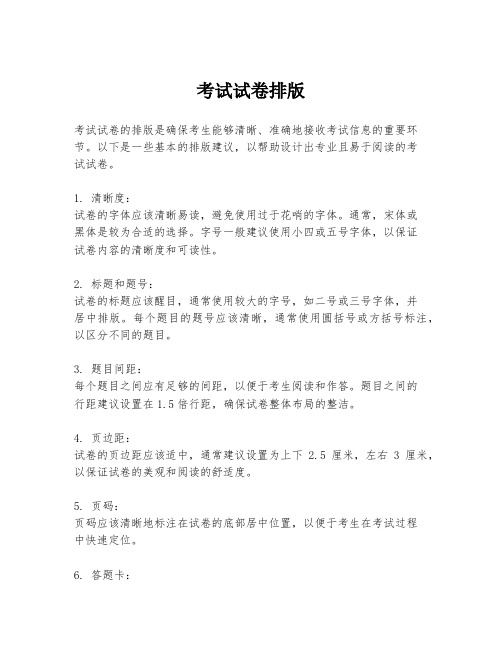
考试试卷排版考试试卷的排版是确保考生能够清晰、准确地接收考试信息的重要环节。
以下是一些基本的排版建议,以帮助设计出专业且易于阅读的考试试卷。
1. 清晰度:试卷的字体应该清晰易读,避免使用过于花哨的字体。
通常,宋体或黑体是较为合适的选择。
字号一般建议使用小四或五号字体,以保证试卷内容的清晰度和可读性。
2. 标题和题号:试卷的标题应该醒目,通常使用较大的字号,如二号或三号字体,并居中排版。
每个题目的题号应该清晰,通常使用圆括号或方括号标注,以区分不同的题目。
3. 题目间距:每个题目之间应有足够的间距,以便于考生阅读和作答。
题目之间的行距建议设置在1.5倍行距,确保试卷整体布局的整洁。
4. 页边距:试卷的页边距应该适中,通常建议设置为上下2.5厘米,左右3厘米,以保证试卷的美观和阅读的舒适度。
5. 页码:页码应该清晰地标注在试卷的底部居中位置,以便于考生在考试过程中快速定位。
6. 答题卡:如果考试需要使用答题卡,答题卡的排版应与试卷相匹配,确保考生能够正确填写。
答题卡上应有清晰的指示,指导考生如何正确作答。
7. 说明文字:试卷的开头应有简短的说明文字,包括考试时间、注意事项等,使用较小的字号,如六号字体,并保持简洁明了。
8. 保护隐私:在试卷的适当位置,应有提醒考生保护个人隐私的提示,如不要在试卷上写上姓名等个人信息。
9. 审阅和校对:在最终打印之前,应由专业人员进行审阅和校对,确保试卷内容无误,排版规范。
10. 打印和分发:考试试卷应使用高质量的纸张打印,确保打印清晰。
在分发试卷时,应确保每位考生都能及时、准确地收到试卷。
通过遵循上述建议,可以确保考试试卷的排版既专业又便于考生阅读,从而为顺利进行考试打下良好的基础。
高考数学试卷排版标准模板
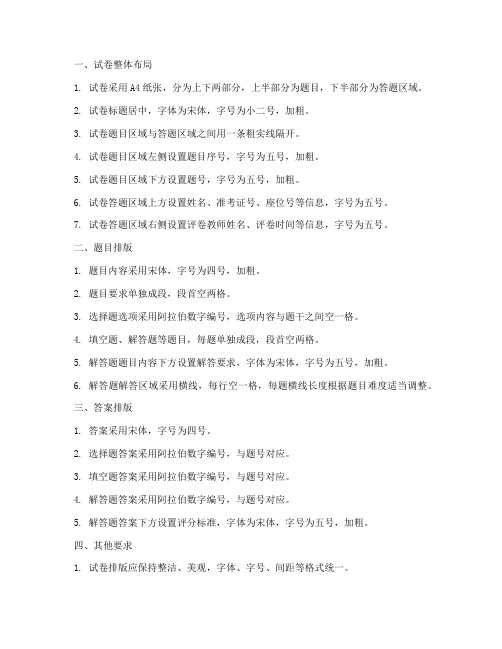
一、试卷整体布局1. 试卷采用A4纸张,分为上下两部分,上半部分为题目,下半部分为答题区域。
2. 试卷标题居中,字体为宋体,字号为小二号,加粗。
3. 试卷题目区域与答题区域之间用一条粗实线隔开。
4. 试卷题目区域左侧设置题目序号,字号为五号,加粗。
5. 试卷题目区域下方设置题号,字号为五号,加粗。
6. 试卷答题区域上方设置姓名、准考证号、座位号等信息,字号为五号。
7. 试卷答题区域右侧设置评卷教师姓名、评卷时间等信息,字号为五号。
二、题目排版1. 题目内容采用宋体,字号为四号,加粗。
2. 题目要求单独成段,段首空两格。
3. 选择题选项采用阿拉伯数字编号,选项内容与题干之间空一格。
4. 填空题、解答题等题目,每题单独成段,段首空两格。
5. 解答题题目内容下方设置解答要求,字体为宋体,字号为五号,加粗。
6. 解答题解答区域采用横线,每行空一格,每题横线长度根据题目难度适当调整。
三、答案排版1. 答案采用宋体,字号为四号。
2. 选择题答案采用阿拉伯数字编号,与题号对应。
3. 填空题答案采用阿拉伯数字编号,与题号对应。
4. 解答题答案采用阿拉伯数字编号,与题号对应。
5. 解答题答案下方设置评分标准,字体为宋体,字号为五号,加粗。
四、其他要求1. 试卷排版应保持整洁、美观,字体、字号、间距等格式统一。
2. 试卷排版应避免出现重影、模糊等现象。
3. 试卷排版应留出足够的空白区域,方便考生答题和评卷。
4. 试卷排版应充分考虑试卷的整体结构,使题目、答案、评卷信息等部分布局合理。
5. 试卷排版应遵守相关法律法规和考试管理规定。
以下是一个示例:---【试卷标题】高考数学试卷【姓名】________ 【准考证号】________ 【座位号】________【评卷教师】________ 【评卷时间】________一、选择题(本题共10小题,每小题5分,共50分。
在每小题给出的四个选项中,只有一项是符合题目要求的。
)1. 下列函数中,定义域为全体实数的是()A. f(x) = x^2 + 1B. f(x) = √xC. f(x) = 1/xD. f(x) = |x|2. 已知函数f(x) = ax^2 + bx + c,若f(1) = 3,f(2) = 7,则a+b+c=()A. 5B. 6C. 7D. 8【解答要求】(1)认真审题,理解题意;(2)运用所学知识,逐步解答;(3)保持卷面整洁,书写工整。
中高考试卷排版规则
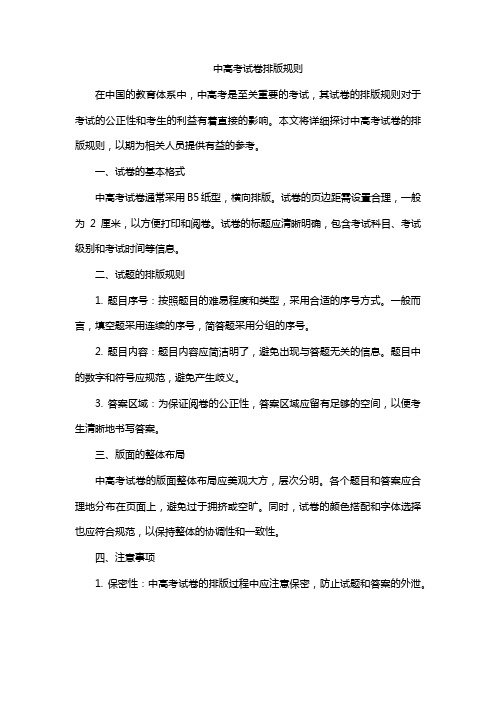
中高考试卷排版规则在中国的教育体系中,中高考是至关重要的考试,其试卷的排版规则对于考试的公正性和考生的利益有着直接的影响。
本文将详细探讨中高考试卷的排版规则,以期为相关人员提供有益的参考。
一、试卷的基本格式中高考试卷通常采用B5纸型,横向排版。
试卷的页边距需设置合理,一般为2厘米,以方便打印和阅卷。
试卷的标题应清晰明确,包含考试科目、考试级别和考试时间等信息。
二、试题的排版规则1. 题目序号:按照题目的难易程度和类型,采用合适的序号方式。
一般而言,填空题采用连续的序号,简答题采用分组的序号。
2. 题目内容:题目内容应简洁明了,避免出现与答题无关的信息。
题目中的数字和符号应规范,避免产生歧义。
3. 答案区域:为保证阅卷的公正性,答案区域应留有足够的空间,以便考生清晰地书写答案。
三、版面的整体布局中高考试卷的版面整体布局应美观大方,层次分明。
各个题目和答案应合理地分布在页面上,避免过于拥挤或空旷。
同时,试卷的颜色搭配和字体选择也应符合规范,以保持整体的协调性和一致性。
四、注意事项1. 保密性:中高考试卷的排版过程中应注意保密,防止试题和答案的外泄。
2. 规范性:试卷的排版应遵循教育部门的相关规定,确保排版规则的一致性和规范性。
3. 可读性:试卷的排版应注重可读性,确保考生在有限的时间内能够快速准确地答题。
综上所述,中高考试卷的排版规则是保证考试公正性和考生利益的重要因素。
在排版过程中,应遵循基本格式、试题排版规则、版面整体布局等方面的要求,以确保试卷的质量和可读性。
同时,相关人员也需关注保密性、规范性和可读性等方面的问题,以保障考试的顺利进行和考生的合法权益。
好看的试卷格式

好看的试卷格式
制作一份好看的试卷格式需要考虑多个方面,包括字体、行距、标题、页边距等。
以下是一些基本的步骤和技巧,可以帮助您制作一份漂亮的试卷格式:
1. 纸张设置:在开始制作试卷之前,先设置纸张大小、方向和页边距。
通常使用A4纸张,纵向打印,页边距适中即可。
2. 标题设计:试卷的标题应该简洁明了,并且要居中放置。
可以使用加粗字体和更大的字号来突出标题。
3. 选择字体:选择一种清晰易读的字体,例如宋体、微软雅黑等。
字号大小也要适中,通常使用12号或14号字。
4. 行距和段落设置:段落应该设置得当,行距适中,以使整个试卷看起来整齐美观。
5. 题目格式:对于不同类型的题目(如选择题、填空题、简答题等),可以设置不同的格式和排版方式,以使试卷更加清晰易读。
6. 答案和评分标准:在试卷末尾,可以附上答案和评分标准。
答案可以使用不同的颜色或格式来区分,评分标准应该清晰明确。
7. 校对和打印:完成试卷格式设置后,一定要仔细校对,检查是否有错别字、格式错误等问题。
确认无误后,可以打印出来,再次检查印刷效果和清晰度。
以上是一些基本的制作技巧,当然也可以根据个人喜好和需求进行调整和创新。
最重要的是保持试卷的整洁、清晰和易读性,以便于学生答题和老师批改。
技巧如何提高答卷的排版和整洁度

技巧如何提高答卷的排版和整洁度在考试中,答卷的排版和整洁度对于考生来说尤为重要。
一个整洁、规范的答卷不仅可以提高阅卷老师对答案的理解和评分准确性,还能为答卷留下良好的印象。
本文将介绍一些技巧,帮助考生提高答卷的排版和整洁度。
1. 使用规范的格式在答卷中,使用规范的格式可以提高答卷的可读性和整洁度。
首先,答卷的开头应包含个人信息,如姓名、考试科目和考号等。
然后,每道题目应单独起一行,题号清晰可见,并在后面留出足够的空白用于作答。
在作答过程中,每个小题的解答应单独起一行,以便阅卷老师清晰地辨认。
最后,答卷的结尾应注明结束,如“答卷结束”或“谢谢阅卷老师”。
2. 使用整齐美观的字迹字迹整齐美观是保证答卷整洁度的重要因素之一。
考生应尽量使自己的字迹工整清楚,字母和数字之间的空隙要适当,避免出现堆砌或纠缠的情况。
如果考生的字迹不够好,可以适当加大字号,提高可读性,但需要注意不要超出规定的答卷空间。
3. 注意标点符号和语法在答卷中,标点符号和语法的正确使用可以使得答案更加清晰明了。
考生应注意使用逗号、句号、引号等标点符号,使句子结构合理、语义明确。
同时,正确的语法和句子结构也是保证答卷质量的重要方面。
在作答时,考生应通过合理的句子结构和语法规则,表达自己的观点和答案。
4. 使用适当的排版方法在答卷中,适当的排版方法可以使得答案更加清晰地呈现在纸面上。
对于简答题或论述题,考生可以使用分段、缩进等方式,使得每个观点和段落更加突出。
对于计算题或公式题,考生可以使用表格、竖式等方式,使得计算过程更加清晰可辨。
在排版时,还可以考虑使用斜体、粗体或下划线等方式,突出重点内容。
5. 留出足够的空白在答卷过程中,考生要合理利用答卷上的空白区域。
可以通过合理的空行和空白,使得答案之间有一定的间隔,防止混淆和混乱。
同时,也给阅卷老师留下批注和评分的空间。
如果需要添加答案或补充内容,可以使用箭头或编号等方式,将信息与原答案清晰地对应起来。
小学语文考试试卷排版

一、试卷结构1. 封面- 试卷名称:XX年级XX学期小学语文考试试卷- 学校名称:XX小学- 考试时间:XX年XX月XX日- 考试科目:小学语文2. 指导语- 请认真阅读题目,仔细作答。
- 答题前,请将姓名、学号填写在指定位置。
- 答题时,请用黑色签字笔或钢笔书写。
- 答题结束后,请将试卷翻面,继续作答。
3. 试题部分试题分为选择题、填空题、阅读理解题、作文题四大类。
二、排版格式1. 封面- 标题居中,字体为宋体,字号为小二号。
- 学校名称、考试时间、科目等信息分别居中,字体为宋体,字号为三号。
2. 指导语- 指导语内容分两行,第一行居中,第二行居右,字体为宋体,字号为三号。
3. 试题部分(1)选择题- 每题分值2分,共10题。
- 每题题干后跟四个选项,选项为A、B、C、D。
- 选项字体为宋体,字号为三号,加粗。
- 正确答案用红笔标注。
(2)填空题- 每题分值2分,共5题。
- 题干后跟空格,要求学生填写正确答案。
- 答案字体为宋体,字号为三号。
(3)阅读理解题- 每题分值5分,共2题。
- 阅读理解材料为短文,字数约300字。
- 题目包括判断题、选择题、简答题等。
- 答案字体为宋体,字号为三号。
(4)作文题- 每题分值30分。
- 题目为《XX的XX》。
- 字数要求:300-500字。
- 答案字体为宋体,字号为三号。
4. 答题卡- 答题卡位于试卷最后一页,供学生填写姓名、学号等信息。
- 姓名和学号字体为宋体,字号为三号。
三、注意事项1. 试卷整体排版要整齐、美观,便于学生阅读和教师批改。
2. 字体、字号要统一,保持一致。
3. 答题卡信息填写要规范,避免出现错别字或涂改。
4. 试题难度适中,确保大部分学生能够完成。
通过以上排版格式,相信这份小学语文考试试卷能够满足教学需求,提高学生的学习兴趣,同时便于教师进行试卷批改。
试卷排版_精品文档

试卷排版1. 简介试卷排版是指将教育考试中的试题和答案进行组织、布局和美化,使其更加清晰、易读和具有可阅读性。
良好的试卷排版能够帮助考生更好地理解和解答试题,也方便阅卷人员对答案进行评分。
本文将介绍试卷排版的一些基本要求和常用技巧。
2. 试卷排版的基本要求试卷排版的基本要求是使试题和答案具有明确的层次结构,排版清晰、整齐,并且易于阅读。
以下是一些试卷排版的基本要求:2.1 字体和字号试卷中的文字应该选择常用的字体,如宋体、微软雅黑等,并根据需要选择适当的字号。
标题可以使用较大的字号突出显示,而正文部分则可以使用较小的字号以适应较多的内容。
2.2 标题和副标题试卷应该有清晰的标题和副标题,以帮助考生快速地理解试卷的主要内容。
标题应该使用较大的字号,并使用加粗或者斜体等方式使之突出显示。
2.3 页面设置试卷的页面设置应符合排版的规范,一般情况下,试卷的纸张大小应选择A4纸,并设置合适的页边距、页眉和页脚。
页码应该清晰地显示在每一页的角落。
2.4 题目的编号和分隔试题的编号应该清晰地显示在题目前,并根据需要进行适当的分隔,如使用短横线或者竖线等方式分隔题目和选项。
2.5 答案的排版试卷中的答案应该与试题之间有足够的间距,并使用适当的字体和字号以区分于试题内容。
答案可以使用加粗或者斜体等方式进行突出显示,以便考生更容易找到和理解。
3. 试卷排版的常用技巧除了上述基本要求之外,以下是一些试卷排版的常用技巧,可以帮助排版更加美观和清晰:3.1 使用表格表格可以将试题和选项整齐地排列在一起,使之更加清晰可读。
可以使用Markdown语法绘制简单的表格,也可以使用其他工具生成复杂的表格。
3.2 使用题目样式可以对题目文本应用不同的样式,如加粗、斜体、下划线等,以帮助区分题目的不同部分或者突出显示关键词。
3.3 插入分页符对于较长的试题或者答案,可以适当插入分页符,在排版上更具整洁性,也方便阅卷人员进行评分。
3.4 设置页眉和页脚可以在试卷的页眉和页脚中插入相关信息,如学校名称、考试科目和日期等,以使试卷更加规范和专业。
试题排版工作总结
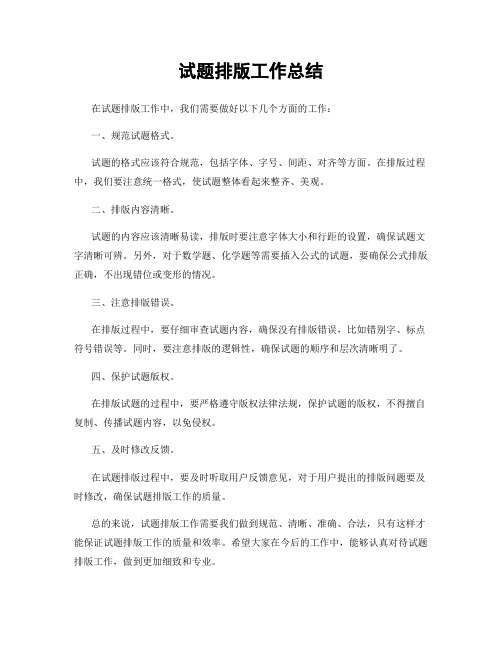
试题排版工作总结
在试题排版工作中,我们需要做好以下几个方面的工作:
一、规范试题格式。
试题的格式应该符合规范,包括字体、字号、间距、对齐等方面。
在排版过程中,我们要注意统一格式,使试题整体看起来整齐、美观。
二、排版内容清晰。
试题的内容应该清晰易读,排版时要注意字体大小和行距的设置,确保试题文字清晰可辨。
另外,对于数学题、化学题等需要插入公式的试题,要确保公式排版正确,不出现错位或变形的情况。
三、注意排版错误。
在排版过程中,要仔细审查试题内容,确保没有排版错误,比如错别字、标点符号错误等。
同时,要注意排版的逻辑性,确保试题的顺序和层次清晰明了。
四、保护试题版权。
在排版试题的过程中,要严格遵守版权法律法规,保护试题的版权,不得擅自复制、传播试题内容,以免侵权。
五、及时修改反馈。
在试题排版过程中,要及时听取用户反馈意见,对于用户提出的排版问题要及时修改,确保试题排版工作的质量。
总的来说,试题排版工作需要我们做到规范、清晰、准确、合法,只有这样才能保证试题排版工作的质量和效率。
希望大家在今后的工作中,能够认真对待试题排版工作,做到更加细致和专业。
- 1、下载文档前请自行甄别文档内容的完整性,平台不提供额外的编辑、内容补充、找答案等附加服务。
- 2、"仅部分预览"的文档,不可在线预览部分如存在完整性等问题,可反馈申请退款(可完整预览的文档不适用该条件!)。
- 3、如文档侵犯您的权益,请联系客服反馈,我们会尽快为您处理(人工客服工作时间:9:00-18:30)。
试卷的排版方法与技巧一、新建一个Word文档二、对Word文档进行页面设置一般来说:标准的试卷都是B4,横排,分两栏。
具体操作如下:单击“文件”菜单,选择“页面设置”命令,打开“页面设置”对话框。
(1)单击“纸张”选项卡,在“纸张大小”列表中选择纸型为B4(或自定义8开26.0cm×36.8cm)(2)单击“页边距”选项卡,将上下左右的页面边距分别设为:1.5、1.5、5.0、1.5,左侧大的原因是因为左侧要增加一个学生信息区,同时将“纸张方向”由“纵向”改为“横向”。
装订线位置选默认“左侧”单击确定。
(3)单击“格式”菜单中的“分栏”命令,打开分栏对话框,将“分栏数”设为“2”,选择“栏宽相等”“栏间距”设为“4字符”并把“分栏线”设为“空线”,这样卷面更美观。
单击确定。
三、.考生信息区的制作一份标准试卷的信息区一般包括:学校、班级、姓名、学号等内容,这些内容应放在试卷的左上方,其方法如下:单击插入菜单中的文本框——选择横排——在试卷的左上方托出适当大小的文本框,然后把相应的内容输进去,做一下格式设置。
去掉文本框的框线:(双击文本框的框线,设置线条颜色为无线条颜色)四、试卷标题及字号(一)、分级标题大标题:宋体三号加粗一级标题为:一、;字号为:宋体小四加粗。
二级标题为:(二)、;字号为:宋体五号三级标题为:1.;字号为:宋体五号四级标题为:(1);字号为:宋体五号选项用ABCD(二)、署名、正文:宋体五号。
有表格的,表格内字要居中:选定表格,点右键弹出菜单,选“单元格对齐方式”选项,选择点击居中图示即可。
五、装订线的制作:把绘图工具栏调出来(单击“视图”菜单——选择工具栏中的绘图,这样绘图工具栏就会显示在界面的下方),选择直线工具,在试卷的左侧画出一条竖直线(借助Shift键画直线),然后双击该直线,进入“设置自选图形对话框”设置线条为虚线,粗细适当设置。
六、登分框的制作:单击表格菜单——选择插入命令中的表格——选择行数和列数——确定——输入相应的内容,做下格式设置就可以了。
七、批阅框的制作在每道大题的左侧,一般都要求提供批阅框,包括评卷人、得分两项,直接利用“表格→插入表格”就可以了,然后按需依次复制。
(一定要注意:插入表格后必须选中表格,单击鼠标右键,在弹出的菜单里选“表格属性”,将其对齐方式设为“环绕”方式,这样才可以图文相互融洽)八、页码的添加第一种方法:试卷分为左、右两栏,一般要求每栏都要显示“《XX 课目》试卷第XX页(共XX页)”字样,但如果使用“插入→页码”的方式,根本无法达到这一效果。
可以利用“图形”工具栏的“水平文本框”工具,拖出一文本框,在其框内输入:“《XX课目》试卷第XX页(共XX页)”,调整好字体、字号,然后移动到底部就可以了。
其他页的页码复制后修改页码即可。
第二种方法:选择“视图”→“页眉页脚”命令,进入“页眉页脚”编辑状态,此时系统自动展开页眉页脚工具栏,单击“切换”按钮,切换到页脚编辑区中,将光标置于第一栏下方中央,输入“本试卷共”,按下“Ctrl+F9”组合键,输入第一个域记号“{}”,光标自动出现在大括号中间,输入等号“=”,再按“Ctrl+F9”组合键,输入第二个域记号“{}”,在第二个大括号中输入:“Numpages”,将光标移至第二个域记号右外侧,输入:“*2”,将光标移至第一个域记号右外侧,输入:“页,第”,第三次按“Ctrl+F9”组合键,输入第三个域记号,再输入“=”,第四次按“Ctrl+F9”组合键,输入第四个域记号,在第四个域记号中输入:“Page”,将光标移动到第四个域记号右外侧,输入:“*2-1”,将光标移到第三个域记号右外侧,输入:“页”。
然后用Tab键或空格键把光标插入点移动到第二栏的下方中央,输入类似的内容。
其中,Numpages用于统计整个试卷的页面数,Page则显示当前页码。
输入完后,选中域代码,右键选择“更新域”就行了。
这样,一个标准试卷框架就建好了,出题时,只要依次键入每道试题就可以了。
最后我们还可以把建成的标准试卷框架保存为模板,方便以后随时使用。
九、打印:B4纸双面打印。
有插图、表格的学案,可根据情况适当调整。
试卷格式设置作左密封线密封线可以通过文本框和页眉页脚来实现,先点击绘图工具栏上的“文本框”工具,在窗口中拖拉出合适大小的文本框。
在文本框内单击,然后点击菜单命令“格式→文字方向”,打开如图1所示对话框。
选中第二行左边那个模式。
确定后在文本框内输入需要的文字内容。
双击文本框的边框,打开“设置文本框格式”对话框,如图2所示。
在“颜色与线条”选项卡中设置文本框的填充颜色和线条颜色均为“无颜色”。
点击绘图工具栏上的“直线”工具,按下“Shift”键,画出一条从上到下的直线。
调整其线型及位置,并将该直线与文本框组合成一个对象。
选中组合好的对象,按下“Ctrl+X”键,将其剪切。
然后点击菜单命令“视图→页眉和页脚”,将鼠标定位于页眉处,按下“Ctrl+V”组合键,将做好的对象粘贴过来,并移至合适的位置就可以了。
至于添加页眉后在每页上方出现的横线,我们只要定位鼠标于页眉处,然后点击“格式”工具栏中的“样式”下拉列表,将“页眉”改为“正文”即可将其消除。
按分栏添加页码通常我们会把8开的试卷纸分成两栏。
正规的试卷会在每栏的下方添加“共有*页第*页”的标注。
我们可以通过域代码来实现。
首先进入页脚编辑区,在左侧栏对应的页脚处先写下“共页第页”。
然后在“共”与“页”之间按下“Ctrl+F9”组合键插入域标记(一对大括号{},但不可手工输入这对大括号)。
然后在大括号中输入“=”,单击页眉页脚工具条中的“插入页数”按钮,然后在其后边输入“*2”字符。
在“第”与“页”之间也插入域标记,在大括号中输入“=”,单击工具条中的“插入页码”按钮,然后在其后输入“*2-1”字符。
右侧偶数页的设置与左侧基本相同,不同的是“第页”之间输入的是“*2”字符而非“*2-1”字符。
输入后的结果如图4所示。
选中所有的代码,然后点击右键,在弹出的快捷菜单中选择“切换域代码”,您就可以看到标准的页码标注了。
调整一下它们的位置至合适就可以了。
对齐选择题的选项先输入选择题题干,然后将鼠标定位于选项所在段落,在水平标尺上单击鼠标,插入制表位。
插入4个制表位,分别对应ABCD四个选项的开始位置。
输入选项A的内容,按键盘上的Tab键使插入点移至下一制表符所在位置后输入选项B的内容,其余两选项依此类推。
如果一行当中只要两个选项,可以在C前按下回车键,并在B 和D处分别再按一次Tab键。
为了简便,可以先设置好一个选择题,然后将其复制至足够数量。
另外一种对齐选项的方式是利用表格。
将各选项放置于偶数行的1、2、3、4列。
题干则放置于奇数行(先将奇数行各列合并单元格)。
最后将表格的内外边框线均设置为“无”就可以了。
调整题目间的距离通常我们在给题目之间留空儿的时候,都是用按回车键增加空行的方式来实现的。
这样做的一个不足之处是:如果我们调整了前面某题的位置,那么经常会有些空行放到了某页的开头部分,这将使得版面很不协调。
避免类似问题的方法是:选中该题目最后的那个段落标记,然后点击菜单命令“格式→段落”,然后在打开的对话框中选中“缩进和间距”选项卡,设置“段后”为“10行”(这个数字可以根据需要调整)。
这样既可以给题目后面留出空儿,又可以避免空行添加到页头位置。
调整公式的行距如果试卷中添加了数学公式,那么行距就会变大许多,给我们的试卷排版带来很多不便。
这时,使用“单倍行距”也不能减少这个行距。
不过,解决此问题的方法还是有的,选中要调整的段落,点击菜单命令“格式→段落”,在打开的“段落”对话框中,点击“缩进和间距”选项卡,然后设置“段前”、“段后”均为“0行”,行距设为“单倍行距”,最后一定记得,要取消选择下方的“如果定义了文档网格,则对齐网格”复选项,如图5所示。
这样,就可以把行距调整至最小。
试卷排版技巧快速给表格添加题号在制作试卷的参考答案时或者在试卷中有时也需要添加一份表格以便学生把选择题答案填入。
当题目较多时我们当然不希望逐个单元格填写题号。
那么简单的方法是什么呢?选中要填加题号的那些单元格,点击菜单命令“格式→项目符号和编号”,在打开的对话框中点击“编号”选项卡。
如果要求不是太高的话,选择一种数字格式双击就可以了,如图6所示。
我们还可以选择某种格式后,点击下方的“自定义”按钮,然后对编号的格式进行相应的设置,以求得更好的显示效果。
把答案隐藏在试卷中如果答案是纯文字的,那么,我们可以选中输入的答案,点击菜单命令“格式→字体”,打开“字体”对话框,把“效果”中的“隐藏文字”复选项选中。
如果希望在计算机屏幕上显示答案但不打印答案,那么还需要点击菜单命令“工具→选项”,在打开的“选项”对话框中点击“视图”选项卡,在“格式标记”处选中“隐藏文字”复选项,如图7所示。
如果需要一并打印答案部分,那么还要在“打印”选项卡中,选中“隐藏文字”复选项。
如果所带答案中含有公式或图形,那么上面的方法就不可行了。
我们可以使用空域来实现。
在需要输入答案的地方按下“Ctrl+F9”输入域标记(大括号)。
然后把答案部分输入到大括号中。
大括号中的内容可以是图形、公式,也可以再分段等,用起来非常方便。
如果要在电脑上显示答案,需选中“选项”对话框中“视图”选项卡中的“域代码”复选项。
如果需要打印试卷,则还需选中“打印”选项卡中的“域代码”复选项。
添加试卷注释电脑中的试卷多了,仅凭文件名有时是很难搞清文件内容的。
所以,给制作好的试卷加个注释还有很有必要的。
选中Word试卷文件,点击右键,在弹出的快捷菜单中选择“属性”命令,在打开的对话框中点击“摘要”选项卡,然后把需要添加的注释内容写入到“备注”栏目中,如图8所示。
这样,以后当把鼠标放到该文件上时,我们所添加的备注内容就会即时显示出来,如图9所示。
那么,文件内容也就更容易搞得清楚了。
快速调整文本格式试卷的试题说明、题干、分值等内容往往有不同的格式。
如果需要只对某一种格式的内容做格式上的调整,就会显得比较麻烦。
不过,如果是在Word 2003中就简单了:把鼠标定位于要做调整的任一段文字中,点击右键,在弹出的快捷菜单中选择“选择格式相似的文本”,则相同格式的文本就会同时被选中了,调整格式只需要操作一次。
此外,多数情况下我们只是调整试卷中各个部分的字号大小。
如果是这样,那就只需要选中要调整的全部文字(无论格式是否相同),按下“Ctrl+]”快捷键,字号就可以按比例扩大,而按下“Ctrl+[”快捷键,字号就可以按比例缩小。
让括号不再匹配数学试卷中有时会用到半开半闭区间,它的符号是由小括号和中括号组合而成的。
但是在输入时,即使你完全输入正确,Word也会自作主张,将你输入的小(中)括号改为中(小)括号使前后括号完全匹配。
